バックアップ有無にかかわらずAndroidからメモを復元する方法:2025年の4つの戦術
基本的に、Androidデバイスに保存されているメモを誇張することはできません。ただし、これらのアイテムが誤って削除され、予期しない状況のために失われる可能性がある状況が発生し、個人は方法を求めています Androidからメモを回復する方法 彼らの貴重な情報が永久に失われないようにするため。
この一節は、努力せずにこのタスクを達成するための4つの簡単で効果的な方法を完全にガイドに提供することにより、これらの懸念に対処することを目的としています。今、読み続けると、メモファイルを安全に取得するための知識が装備されます。
パート1:ゴミ箱からAndroidからメモを回復する方法
ノートのようなほとんどのAndroidアプリには、ゴミ箱があります。削除されたメモは、約30日間、コンピューターのリサイクルビンと同様に一時的に保存されます。これにより、心を変えたり、誤って削除したりすると、回復用のウィンドウが提供されます。ゴミフォルダーを介してバックアップなしでAndroidからノートを回復する方法は?
- まず、ノートアプリを起動し、右上隅にある「メニュー」アイコンをタップします。
- 次に、ドロップダウンメニューから「ゴミ/最近削除された」オプションを選択します。
- 過去30日以内に削除されたすべてのメモを表示できるようになりました。
- 特定のメモを復元するには、タップして「復元」オプションを選択します。
組み込みのノートアプリに加えて、Androidノートは他のさまざまな場所にも保存できます。彼らは、サードパーティのノートアプリ、テキストメッセージングアプリ、電子メールアプリ、クラウドストレージサービス、またはAndroidのSDカードである可能性があります。
RELATED: iTunesバックアップから写真を復元する方法(iOS 18/17/16対応)
あなたも好きかもしれません:
パート2:GoogleキープからAndroidに関するメモを取得する方法
Google Keepは、Googleによるクロスプラットフォームノートテイキングアプリです。これにより、デバイス全体でメモを生成、編集、整理できます。特に、削除されたノートが一時的に保存され、通常は7〜30日間保存されるゴミ機能が含まれており、Androidで誤って削除されたノートを簡単に回復できるようにします。
Google KeepはGoogleアカウントにリンクされているため、メモにアクセスして取得するには、Googleアカウントの資格情報にサインインする必要があります。
Google Keepを使用してAndroidからメモを回復する方法は?
- 開ける Google Keep アーカイブするメモを選択します。
- 右上隅に「アーカイブ」をタップします。
- Google Keepの左上コーナーに戻り、「メニュー」をタップし、「ゴミ」を選択します。
- [メモ]をクリックするか、タップして開きます。
- ゴミからメモを削除するには、「アクション」メニューをタップし、「復元」を選択します。
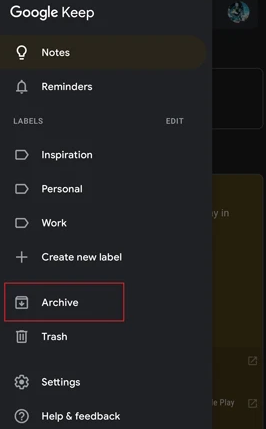
Google Keepのゴミ箱に削除されたメモが見つからない場合、それらは永続的に削除されている可能性があります。そのような場合、他の同期デバイスをチェックしたり、Googleドライブでバックアップを探したりすることを検討してください。
パート3:Googleドライブを介してバックアップAndroidからメモを復元する方法
Googleドライブ、Googleによるクラウドサービスは、簡単なファイルアクセスと共有を可能にします。 Androidユーザーにとって、それはメモをバックアップするための安全なプラットフォームであり、データの損失を防ぎます。それがどのように機能するかを知るには、手順に従ってください。
- Google Docsアプリを開きます。 「+」アイコンをタップすることから始めて、メモの入力を開始します。
- 次に、3ドットのメニューサインをタップし、「保存」を選択してドキュメントを保存します。
- Googleドライブに直接保存して、Googleアカウントと同期します。
- 「設定」にアクセスし、「Google」オプションを見つけます。
- 「バックアップ」に移動し、「復元」オプションが見つかります。
- それをタップすると、回復したいすべてのメモを取得します。
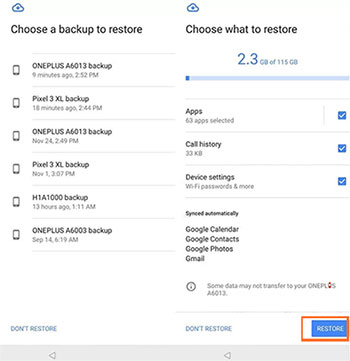
また読む:
パート4:Samsung Cloudを介してAndroidメモの回復を行う方法(Samsungのみ)
新しいスマートフォンは、ような組み込みのクラウドサービスを含む堅牢なバックアップソリューションを提供します サムスンクラウド。メモの削除前に有効になっていることを確認してください。 Samsung Cloudは削除されたデータのみを15日間保存しますが、クラウドバックアップはメモを保持する場合があります。回復を行うには、次のガイドを順守してください。
- Samsungデバイスの「設定」アプリ内の「アカウントとバックアップ」セクションにアクセスします。
- [Samsung Cloud]タブでデータを復元するためのオプションを選択してください。
- 次に、メモなど、回復する特定のコンテンツを選択し、「復元」ボタンを押します。
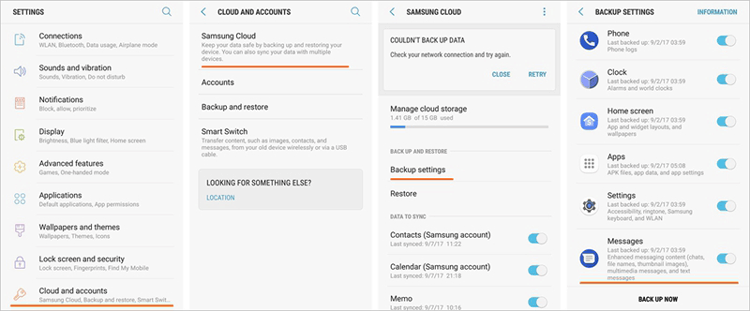
> Samsung Cloudは、リサイクルビンで最大30日間、メモを含む削除されたファイルを保持しています。その後、それらは永久に削除され、回復することはできません。 Samsung Cloudでメモが表示されていない場合は、削除前にSamsungノートまたはメモの同期機能が有効になっていることを確認し、Samsung Cloudアカウントが同期中に使用されたものと同じであることを確認してください。
メモを失わないための追加のヒント:
- Samsung CloudでSamsungノートに自動シンクを有効にします。
- Samsung Cloudまたは外部ストレージソリューションを使用して、定期的にデバイスをバックアップします。
- リサイクルビンを定期的に確認してください。誤って削除されたメモを確認してください。
Androidのメモの損失/回復に関するFAQ
Q1:Androidでメモが失われる原因は何ですか?
Androidデバイスに関するメモは、さまざまな原因のために紛失または削除される可能性があります。偶発的な削除、工場出荷時のリセット、ソフトウェアのグリッチ、システムの更新、マルウェア攻撃、またはハードウェアの問題をカバーします。
Q2:Androidからメモをアンインストールした場合、すべてを失いますか?
Androidからノートアプリをアンインストールすると、ローカルに保存されたメモを削除する場合があります。ただし、Google DriveやSamsung Cloudなどのクラウドサービスにバックアップされている場合、アクセスしやすいままです。
Q3:将来、Androidに関するメモのデータ損失を防ぐ方法は?
データの損失を防ぐために、メモを定期的にバックアップして、クラウドストレージやコンピューターなどの場所を保護します。さらに、データの損失につながる可能性のあるアクションを実行する場合は、運動に注意してください。
追加:バックアップなしでAndroidからデータを回復する方法
携帯電話のメモは、多くの個人にとって非常に重要です。ただし、連絡先や写真などの他の重要なデータを失うリスクも存在します。このような状況では、信頼できるリカバリソフトウェアが不可欠になります。 Android(Windows and Mac)のMobilekin Doctorは、Androidデバイス専用に設計された信頼できるユーティリティとして際立っています。このソフトウェアを使用すると、バックアップファイルがない場合でも、スマートフォンからデータを削除または失ったデータを簡単かつ効率的に回復できます。
AndroidのMobilekin Doctorの顕著な機能:
- Android外部SDカードまたは内部ストレージから紛失したファイルを回復します。
- 連絡先、テキストメッセージ、通話ログ、写真、ビデオ、ドキュメントなどに役立ちます。
- それを使用して、リカバリのためにアイテムをプレビューして手足することができます。
- 扱いやすい、迅速な回復、および高い成功率。
- ほぼすべてのAndroidデバイスをサポートします。
- 回復後に個人情報は公開されません。
![]()
![]()
バックアップなしでAndroidから削除されたデータを取得するには、AndroidのMobilekin Doctorなどのプロフェッショナルなデータリカバリソフトウェアを利用してください。以下は、それがどのように機能するかの一般的な概要です。
- このツールをコンピューターにダウンロードしてインストールすることから始めます。
- ソフトウェアを起動し、USBケーブルを使用してデバイスとマシン間の接続を作成します。
- デバイスでUSBデバッグをアクティブにして、自動検出を可能にします。
- 次に、回復するデータの種類を選択し、「次」をクリックして続行します。
- ソフトウェアは、携帯電話で選択したファイルのスキャンを開始します。
- スキャンが完了すると、回復可能なファイルのリストが表示されます。
- これらのファイルをプレビューして、回復しようとしているファイルをマークすることができます。
- その後、「回復」をクリックして、回復したファイルを保存するための場所を指定します。

合計
したがって、Androidのメモがアクセスできない、または失われている状況に閉じ込められている場合は、恐れないでください。この投稿で提供されているガイダンスにより、メモを迅速かつ効率的に回復し、貴重な情報がそのままであることを保証することができます。
さらに、テキストメッセージ、ビデオなどなどのさまざまなデータ型を回復する必要がある場合は、バックアップを使用せずに、この信頼できる安全なソフトウェアであるAndroid用のMobileKin Doctorを利用することをお勧めします。お問い合わせがあれば、下にコメントを残すことをheしないでください。






